
Windows を使用したことがあり、その後 Red Hat Linux を使用する友人の多くは、Red Hat Linux のフォントがそれに比べて見劣りすると感じるでしょう。もちろん、Red Hat Linux をより美しく見せたい場合は、お気に入りのフォントを Red Hat システムに「移動」するのが最善の方法です。ただし、Windows にフォントをインストールするのと比べて、Linux にサードパーティのフォントを追加するのは、一部の Linux 初心者にとっては単に「難しい」だけです。では、サードパーティのフォントを Red Hat Linux に追加するには、具体的に何をする必要があるのでしょうか?
1. ファイル属性の場所
1. まず、Red Hat Linux システムで置換したいフォントを見つけて、そのフォントを右クリックして、「プロパティ」をクリックします。

2. 次に、フォント ファイルのプロパティ でフォント ファイルの場所を見つけて書き留め、最後にプロパティ ウィンドウを閉じます。
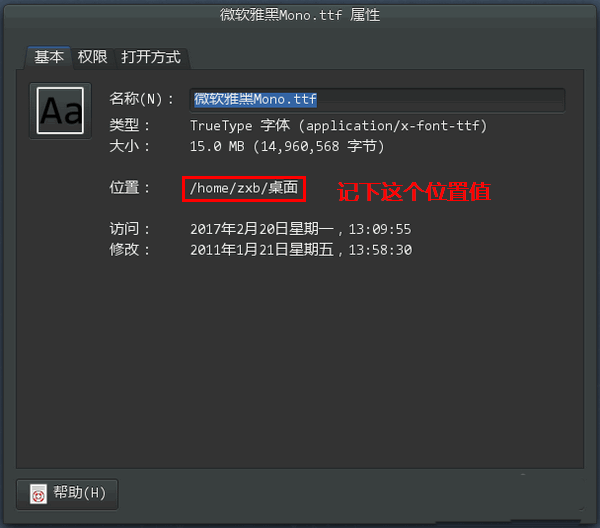
2. フォント ファイルをシステム フォント フォルダーにコピーします。
1. 「Application」をクリックして「ターミナル」を起動します。
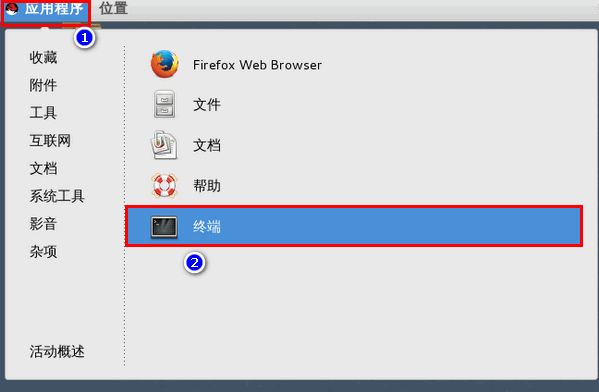
2. ターミナルを開いた後、現在のユーザーが root ユーザーではない場合は、root ユーザー に切り替えます。
1) sudo -s
と入力します。2) 現在のユーザー パスワードを入力して Enter キーを押します (root ユーザーのパスワードではないことに注意してください)
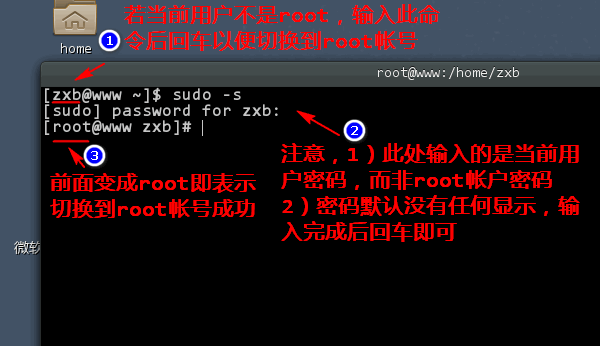
3. mkdir コマンドを使用して、/usr/share/fonts ディレクトリに新しいフォルダーを作成します。このフォルダーは、ファイルの保存に使用されます。 .fontファイルを追加したいと思います。フォルダー名はカスタマイズできます。たとえば、「 mono」という名前にしました。
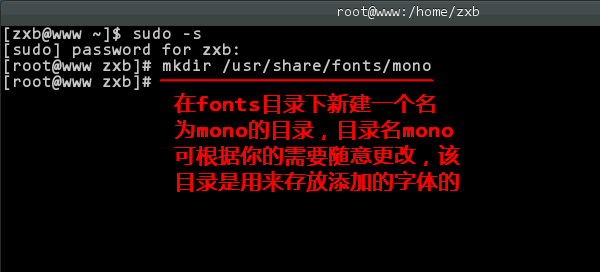
4. 次に、 cp コマンド を使用して、新しく作成したフォルダーにフォント ファイルをコピーします。最後の項目はコピーされたファイルの名前であることに注意してください。元のフォント ファイル名とは異なっていてもかまいません (ただし、拡張子は同じである必要があります)。ここでは mono.ttf とします。
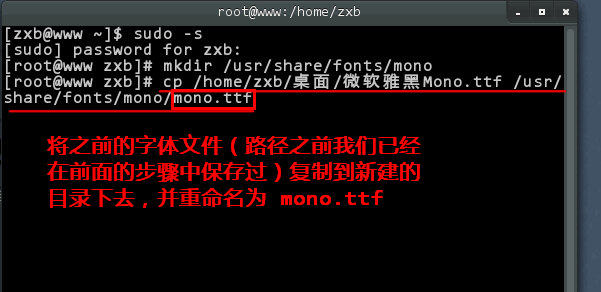
5. コピーが成功したら、ターミナル ウィンドウを閉じてかまいません。
#########知らせ:#########1) エラー メッセージが表示されない場合は、コピーが成功したことを示します。 2) ターミナルを閉じるときに警告プロンプトが表示された場合は、無視してください。
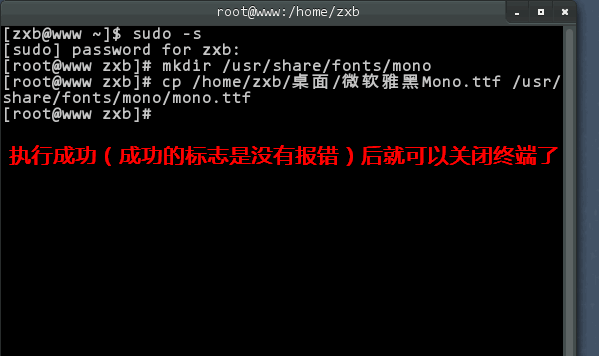 3. 新しいフォントを使用する
3. 新しいフォントを使用する
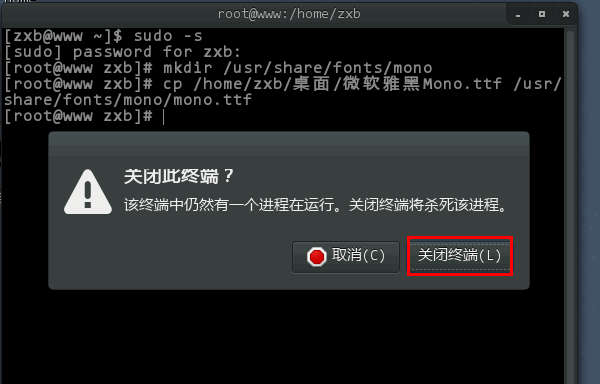 1. これで、システム インターフェイスのフォントを、 "
1. これで、システム インターフェイスのフォントを、 "
"-"Font
" で新しく追加したフォントに置き換えることができます。 2. もちろん、端末構成ファイルを変更して、端末のフォントを新しく追加したフォントに設定することもできます。
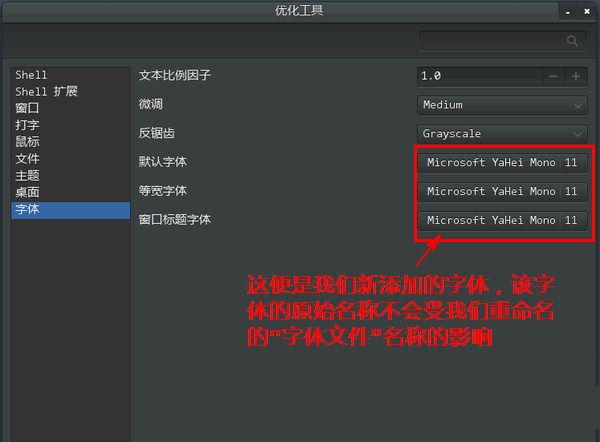
関連提案:
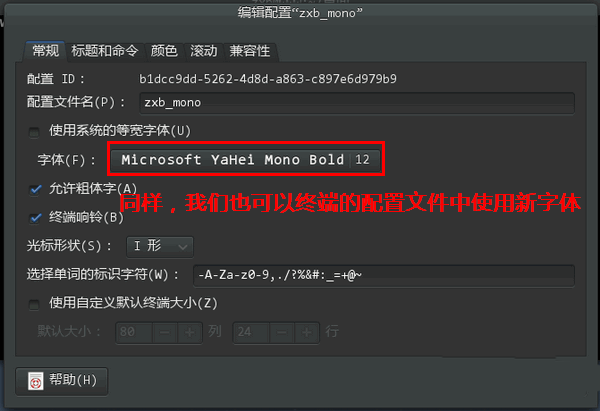 Linux に Thunder Express Edition をインストールするには?
Linux に Thunder Express Edition をインストールするには?
MeituXiuXiu を Linux にインストールするには? Linux で Tomcat のログの gc 設定を有効にする方法は?
以上がRed Hat Linux にサードパーティのフォントをインストールする方法を学習します。の詳細内容です。詳細については、PHP 中国語 Web サイトの他の関連記事を参照してください。